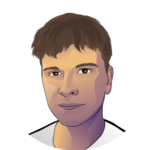Chcesz zainstalować drugi dysk SSD M.2 w PS5? Oto jak go dobrać i zamontować

Już za niedługo w konsolach PS5 zostanie odblokowana możliwość instalacji dodatkowych dysków SSD M.2. W tym tekście dowiecie się wszystkiego na temat odpowiedniego dobrania komponentu i jego instalacji.
Ten mini-poradnik został oparty o oficjalne instrukcje z anglojęzycznej strony wsparcia PlayStation. W chwili pisania tego artykułu dyski SSD M.2 kompatybilne z konsolą nie są jeszcze dostępne, ale pod koniec sierpnia pierwsze takie modele trafią do sprzedaży. Więcej o tym możecie przeczytać w tym artykule.
Być może macie na oku inny dysk, ale nie wiecie, czy spełnia on odpowiednie wymagania. Poniżej wypisałem warunki, aby Wasza pamięć współgrała z PS5:
- Interfejs: PCIe Gen4 x4 M.2 NVMe SSD
- Pojemność: od 250 GB do 4 TB
- Rekomendowany radiator na dysku
- Sekwencyjna prędkość odczytu: 5 500 MB/s lub więcej
- Standard rozmiaru dysku: M.2 2230, 2242, 2260, 2280 lub 22110
- Typ gniazda: Socket 3 (Key M)
- Fizyczny rozmiar: mniejszy od 110 mm x 25 mm x 11,25 mm
Instrukcja instalacji SSD M.2 w konsoli PS5
- Wyłącz konsolę, przytrzymując przycisk zasilania przez 3 sekundy, a następnie odłącz wszystkie przewody od urządzenia. Poczekaj chwilę, aby PS5 uległo ochłodzeniu.
- Połóż konsolę na miękkim, płaskim podłożu, a następnie zdejmij podstawę.
- Ustaw sprzęt tak, aby otwory ze śrubami były skierowane w Twoją stronę (logiem PS do dołu i przyciskiem zasilania po Twojej lewej).
- Umieść dłonie w pobliżu górnych rogów i chwyć krawędź pokrywy. Delikatnie pociągnij pokrywę do góry i do siebie. Może być słyszalne kliknięcie.
- Wykręć śrubę z pokrywy gniazda rozszerzeń (A), a następnie zdejmij pokrywę.
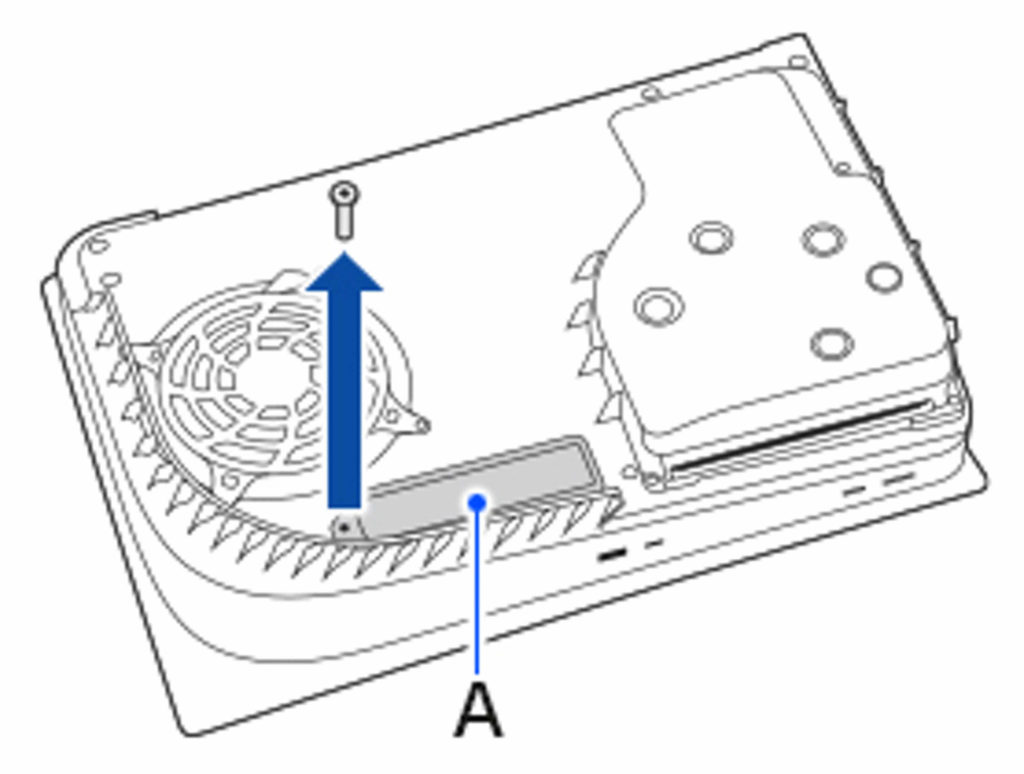
- Wykręć śrubę (B) i element dystansowy (C), a następnie dopasuj element dystansowy do rozmiaru dysku SSD M.2.
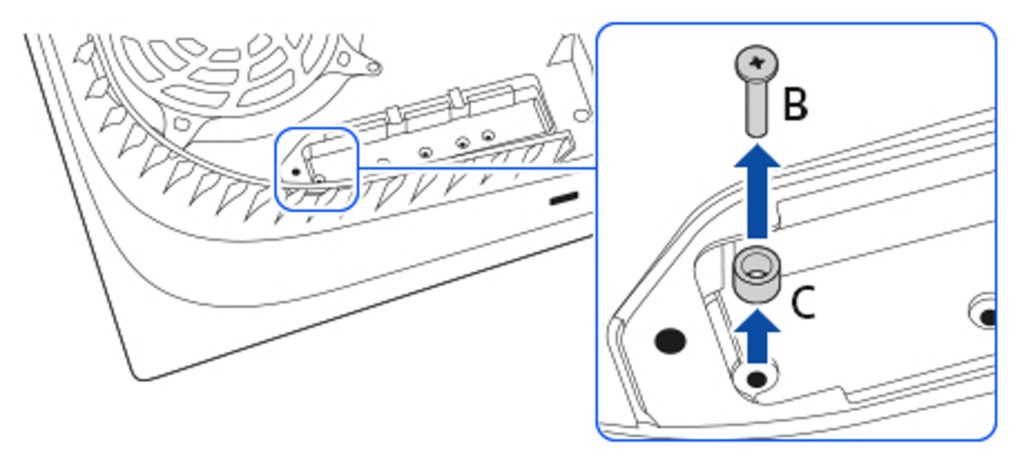
- Przytrzymaj krawędź dysku SSD M.2, wyrównując ją z wycięciem na złączu rozszerzeń, a następnie, zaczynając od ukośnej krawędzi w górę, mocno wsuń do końca.
- Odchyl dysk M.2 SSD w dół i przymocuj go śrubami.
- Załóż pokrywę gniazda rozszerzeń i przykręć śrubę.
- Załóż boczną pokrywę, odsuwając ją lekko (ok. 2 cm lub 3/4 cala) od górnej krawędzi i wsuwając ją z powrotem na miejsce. Usłyszysz kliknięcie, gdy pokrywa zostanie zabezpieczona.
- Podłącz przewód zasilający, kable i podstawę, a następnie włącz zasilanie.
- Po włączeniu konsoli PS5 zostanie wyświetlona instrukcja formatowania. Postępuj zgodnie z dalszymi krokami wyświetlanymi na ekranie i sformatuj dysk SSD M.2.
[Foto: PlayStation Support]